Viele unserer Nutzer haben uns nach den Gründen gefragt, warum wir von Yoast SEO zu All in One SEO für WordPress gewechselt haben.
Bei WPBeginner haben wir uns entschieden, auf das All in One SEO Plugin für WordPress umzusteigen. Es hat unseren SEO-Workflow verbessert und uns die Werkzeuge gegeben, die wir für die Verwaltung unserer Website benötigen.
In diesem Artikel werden wir unsere wichtigsten Gründe für den Wechsel zu All in One SEO für WordPress und warum wir glauben, es ist die beste WordPress SEO Toolkit auf dem Markt.
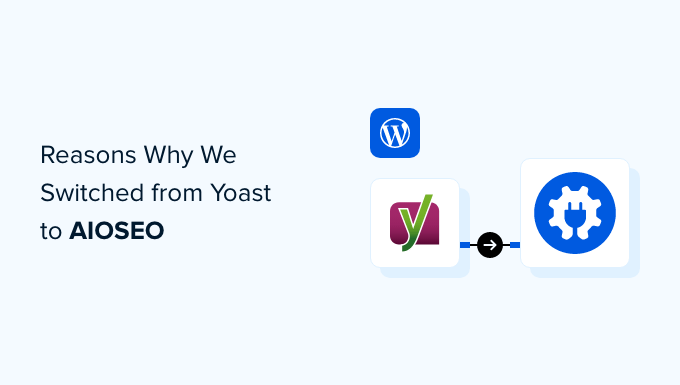
Warum All in One SEO für WordPress verwenden?
Wenn Sie eine Website erstellen, dann ist die Installation eines SEO-Plugins eines der ersten Dinge, die Sie tun sollten, um Traffic zu erhalten.
Als wir WPBeginner 2009 ins Leben riefen, benutzten wir All in One SEO Pack, weil es das ursprüngliche WordPress-SEO-Plugin war. Nach ein paar Jahren wechselten wir zu Yoast SEO, weil es ein neueres Plugin war und einige neue Innovationen brachte.
In den nächsten Jahren wuchs unsere Website stark an. Wir hatten jedoch das Gefühl, dass Yoast SEO nicht mehr innovativ war und nicht mehr die Funktionen hatte, die wir brauchten.
Wir brauchten zum Beispiel eine bessere Kontrolle über XML-Sitemaps, leistungsstarke schema.org-Tools und vieles mehr.
Im Jahr 2020 erwarb unser Gründer, Syed Balkhi, das All in One SEO Plugin.
Das All in One SEO-Team hat eine fantastische Arbeit geleistet, indem es das Plugin komplett überarbeitet und mit den neuesten SEO-Funktionen ausgestattet hat, so dass es wirklich das Beste seiner Klasse ist.
Weitere Informationen finden Sie in unserem vollständigen AIOSEO-Test.
Nach zahlreichen Testrunden haben wir uns im November 2021 für den Wechsel von Yoast SEO zu AIOSEO entschieden, weil unser Team davon überzeugt war, dass AIOSEO Yoast in Bezug auf die SEO-Funktionen übertroffen hat.
Seitdem haben wir eine deutliche Verbesserung unseres redaktionellen Workflows und unserer täglichen SEO-Aufgaben festgestellt.
Das heißt, hier sind die wichtigsten Gründe, warum wir von Yoast SEO zu All in One SEO gewechselt haben:
- Better On-Page SEO Tools
- Powerful XML Sitemaps
- Most Comprehensive Schema Markup Support
- Monitor and Undo SEO Changes with SEO Revisions
- Beginner-Friendly User Experience
- Use Artificial Intelligence to Write Headlines and Descriptions
- The Link Assistant Tool
- Redirection Manager
- Social Media Integration
- Enhanced Image SEO for WordPress
- Sitewide SEO Audit
- Search Statistics in Your WordPress Dashboard
- Fixing SEO Crawl Budget Issues in WordPress
- Generate Keyword Ideas While Writing Content
- Add Dynamic Table of Contents to Your Posts
- A Better Breadcrumb Navigation
- Easily Control User Access to SEO Features
- Author Profiles With Google's E-E-A-T Approach
- Bonus SEO Tools Included With AIOSEO
- How to Switch From Any WordPress SEO Plugin to All in One SEO
1. Bessere On-Page SEO-Tools
On-Page-SEO bedeutet die Optimierung von Blogbeiträgen für SEO. Dies ist für die meisten Nutzer eine der größten täglichen SEO-Aufgaben, wenn sie Inhalte zu ihren Websites hinzufügen.
All in One SEO bietet die beste On-Page-SEO-Erfahrung, mit vielen hilfreichen Funktionen und Tools an Ihren Fingerspitzen.
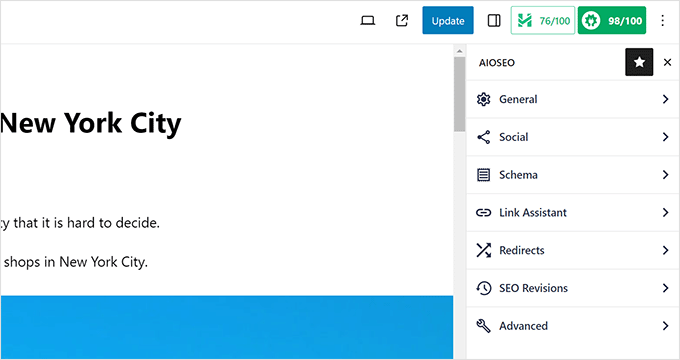
Während des Schreibens von Inhalten sehen Sie in der oberen rechten Ecke Ihres Bildschirms zwei markante Schaltflächen.
Erstens gibt es das Tool „The Headline Analyzer“, das eine Bewertung für Ihren Beitragstitel mit Vorschlägen zur Verbesserung abgibt.
Sie können auch verschiedene Überschriften ausprobieren, ohne die Kachel des Beitrags zu ändern, und die beste auswählen. In unserem Artikel erfahren Sie, wie Sie den Headline Analyzer verwenden, um bessere SEO-Titel zu schreiben.
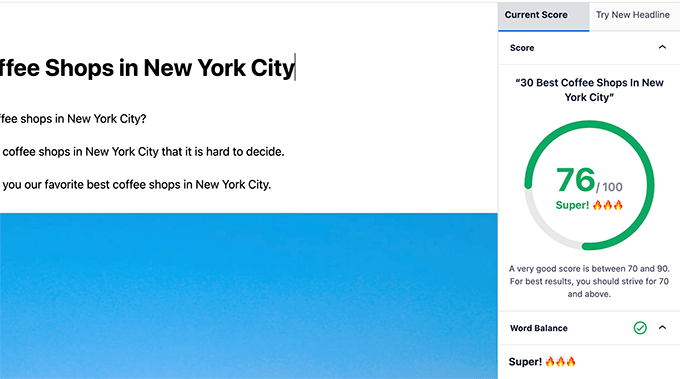
Unter den „Allgemeinen“ Einstellungen können Sie eine Fokus-Keyphrase hinzufügen. Dadurch erhalten Sie eine SEO-Bewertung für Ihre Fokus-Keyphrase mit Tipps zu deren Verbesserung.
Außerdem können Sie Ihre Inhalte für mehr als eine Schlüsselphrase optimieren.
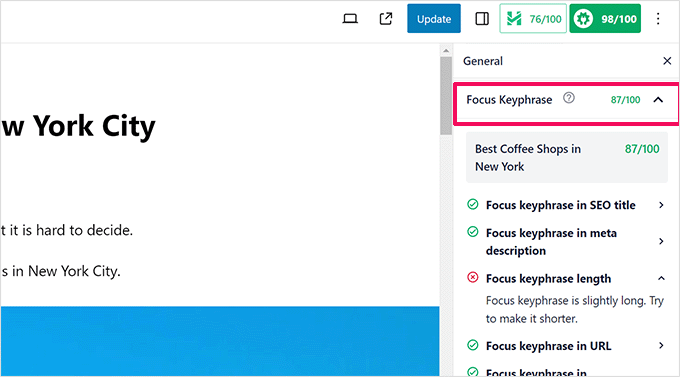
Mit dem Snippet-Editor können Sie ganz einfach den SEO-Titel, die Meta-Beschreibung und die Fokus-Keyphrases hinzufügen.
Sie sehen auch eine Live-Vorschau, wie die Seite in Suchmaschinen aussehen würde.
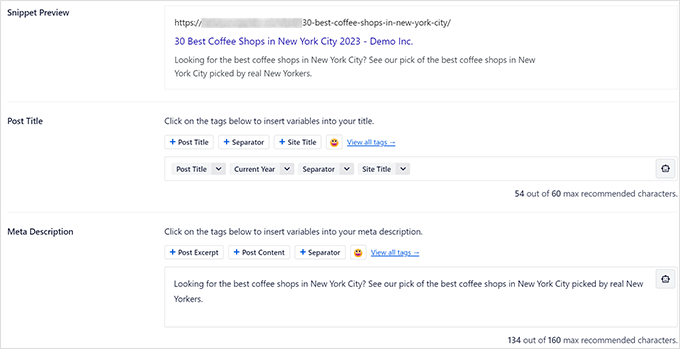
Mit All in One SEO können Sie dynamische Tags in Ihrem SEO-Titel und Ihrer Beschreibung verwenden. Auf diese Weise können Sie den Titel und die Beschreibung automatisch ändern.
So können Sie z. B. die Tags „Aktueller Monat“ und „Aktuelles Jahr“ verwenden, um immer das aktuelle Jahr im Beitragstitel anzuzeigen, ohne sie jedes Jahr manuell bearbeiten zu müssen.
Das Beste daran ist, dass die Tags durchsuchbar sind und Sie sie ganz einfach über die Dropdown-Menüs hinzufügen können, so dass Sie nicht alle Tags kennen und keine Dokumentation nachschlagen müssen.
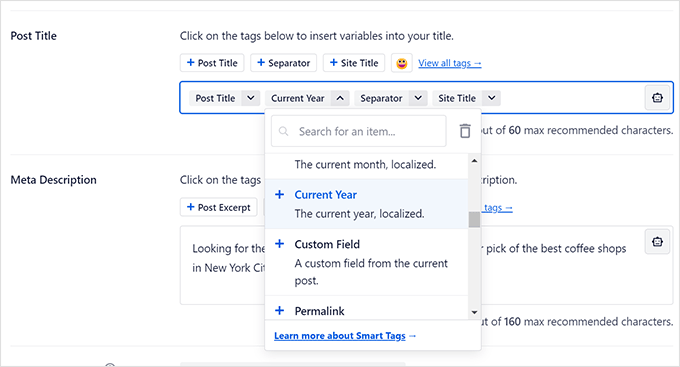
Sie können sogar Emojis zu Ihren Beitragstiteln hinzufügen, um die Klickrate in den Suchergebnissen zu erhöhen.
Die Registerkarte „Social“ in den SEO-Einstellungen zeigt eine Vorschau darauf, wie Ihr Artikel auf Facebook und Twitter erscheinen wird.
Hier können Sie den Titel, die Beschreibung und die Miniaturansicht festlegen, die Sie verwenden möchten.
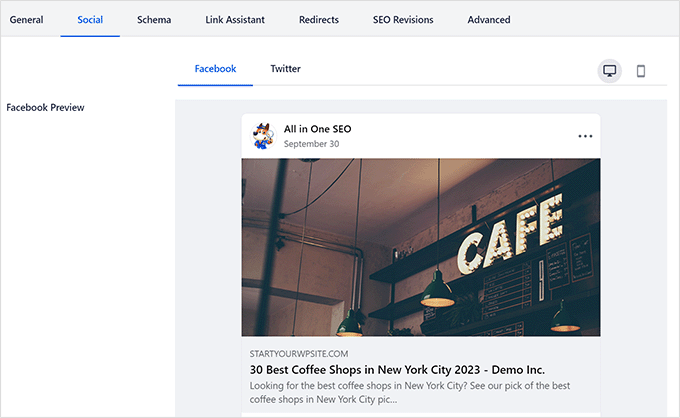
Mit All in One SEO können Sie aus einer Reihe von Optionen für Ihre Thumbnails in den sozialen Medien wählen.
Sie können auch einfach die Option „Benutzerdefiniertes Bild“ verwenden und manuell ein Bild hochladen, das als Miniaturbild für die sozialen Medien für jeden Artikel verwendet wird.
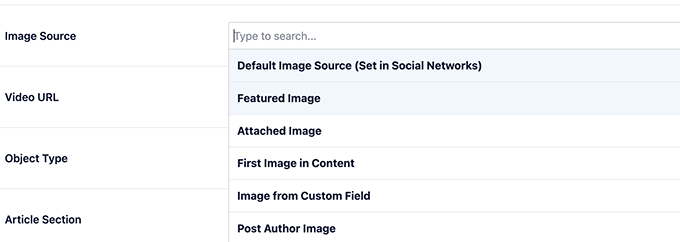
Sie müssen einen Artikel auf einen anderen Beitrag oder eine andere Seite umleiten? Das ist kein Problem.
Mit der Funktion Weiterleitungen können Sie ganz einfach Weiterleitungen für jeden beliebigen Beitrag oder jede beliebige Seite auf Ihrer Website einrichten, ohne die Suchmaschinenoptimierung Ihrer Website zu beeinträchtigen.
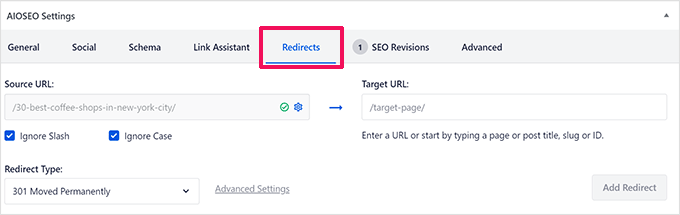
Weitere On-Page-SEO-Tools sind ein Schema-Generator, Link-Assistent und SEO-Revisionen. Wir werden später in diesem Artikel einzeln auf sie eingehen.
Insgesamt sind wir der Meinung, dass All in One SEO eine viel einfachere und dennoch unglaublich leistungsstarke On-Page-SEO-Erfahrung bietet als jedes andere Tool auf dem Markt.
2. Leistungsstarke XML-Sitemaps
WordPress selbst verfügt über integrierte XML-Sitemaps, und fast alle anderen SEO-Plugins enthalten eine Art von XML-Sitemap-Funktionalität.
Mit All in One SEO können Sie jedoch XML-Sitemaps auf die nächste Stufe heben.
Das Plugin generiert automatisch Sitemaps für alle Ihre Inhaltstypen, einschließlich Beiträge, Seiten, benutzerdefinierte Beitragstypen, Produkte und mehr.

Sie können jeden Beitrag oder jede Seite, die Sie nicht in Ihre Sitemaps aufnehmen möchten, einfach ausschließen.
Sie können auch beliebige Inhaltstypen oder Taxonomien von Ihren Sitemaps ausschließen.
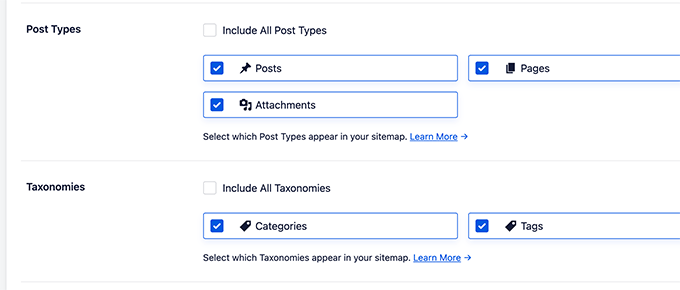
Einige Nutzer möchten ihre eigenständigen Landing Pages in ihre Sitemaps aufnehmen.
Mit All in One SEO können Sie jede Seite, die nicht von WordPress erstellt wurde, in Ihre Sitemaps aufnehmen.
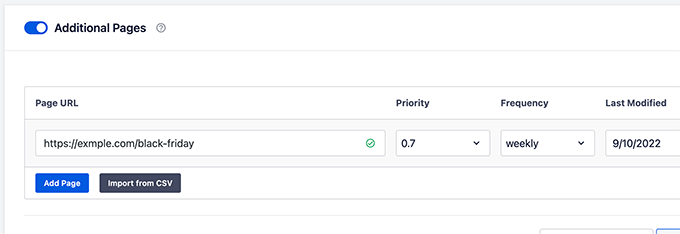
Das Plugin erzeugt auch eine RSS-Sitemap.
Dies schließt die neuesten Aktualisierungen Ihrer Inhalte ein und trägt dazu bei, dass Ihre neueren Inhalte viel schneller indexiert werden.
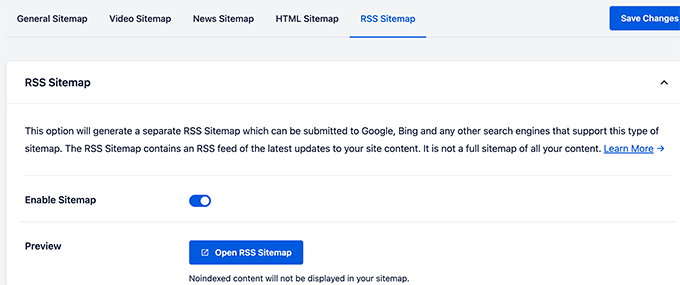
Wenn Sie eine Nachrichten-Website betreiben, können Sie eine Nachrichten-Sitemap erstellen, die im Google News-Karussell erscheint.
Außerdem können Sie eine Video-Sitemap erstellen. Dadurch werden Ihre Videos in den Google Video-Suchergebnissen angezeigt.
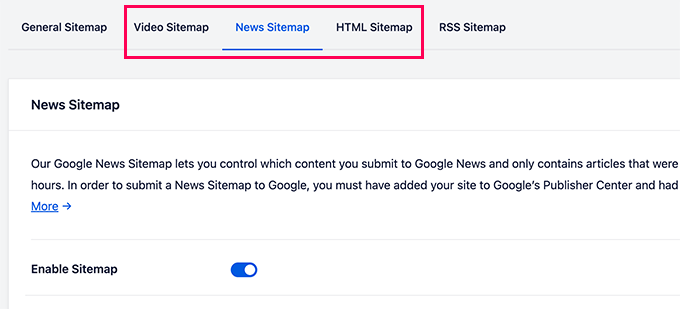
Dies ist das umfangreichste XML-Sitemap-Tool, das WordPress-Benutzern derzeit zur Verfügung steht, und es ist dennoch unglaublich einfach zu bedienen, selbst für absolute Anfänger.
3. Umfassendste Schema-Markup-Unterstützung
Schema-Markup ist eine spezielle Art von HTML-Code, den Sie in Ihre WordPress-Website einfügen können, um Suchmaschinen mehr über Ihre Inhalte mitzuteilen.
Sie können den Suchmaschinen zum Beispiel mitteilen, dass es sich bei einer bestimmten Seite um einen Blogbeitrag, ein Rezept, einen FAQ-Bereich, einen Nachrichtenartikel oder eine Produktseite in Ihrem Online-Shop handelt. Suchmaschinen können dann diese Daten verwenden, um aussagekräftige Ergebnisse anzuzeigen.
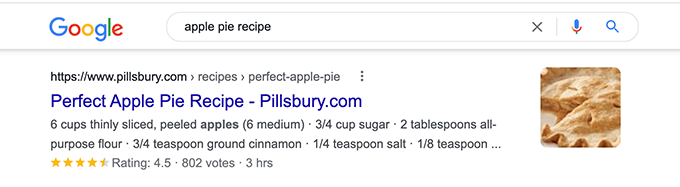
All in One SEO bietet die umfassendste Unterstützung für Schema-Markup für Ihre WordPress-Website.
Es beginnt mit den Knowledge Graph-Daten, die Suchmaschinen wie Google helfen, zusätzliche Informationen über Ihre Website oder Ihr Unternehmen zu erhalten.
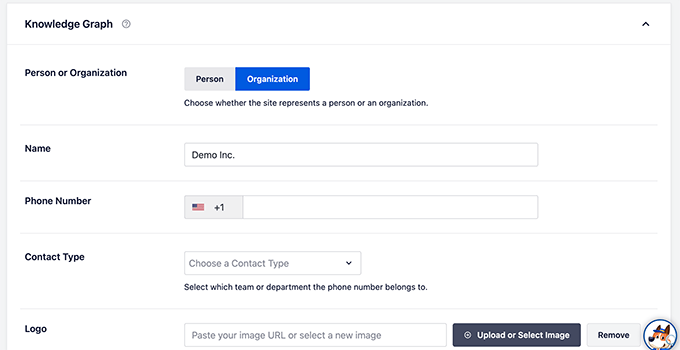
Danach können Sie den Standardschematyp für jeden Beitragstyp festlegen.
Sie können zum Beispiel Artikel für Ihre Blogbeiträge und Webseite für Ihre Seiten festlegen.
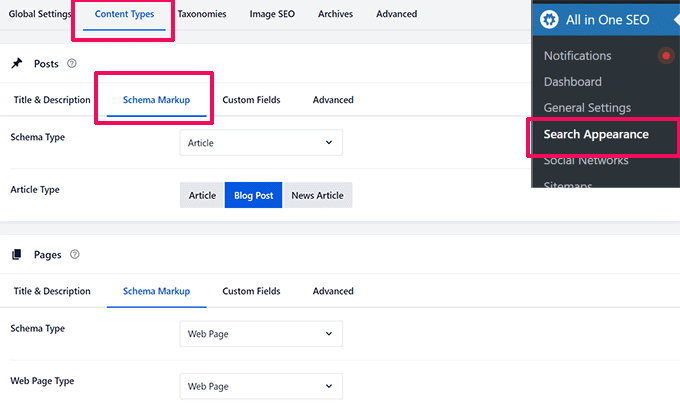
Sie können auch Schema-Markup für einzelne Beiträge oder Seiten erstellen.
So können Sie beispielsweise Ihre regulären Artikel von Rezepten, FAQs, Online-Kursen und mehr unterscheiden.
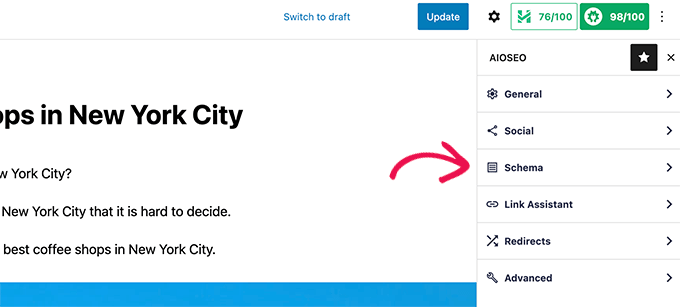
Wenn Sie ein lokales Kleinunternehmen betreiben, können Sie mit All in One SEO ganz einfach lokales SEO Schema Markup hinzufügen. Auf diese Weise wird Ihre Website in den lokalen Suchergebnissen und Google Maps besser sichtbar.
Sie können mehrere Standorte hinzufügen, Geschäftszeiten anzeigen, Kontaktinformationen bereitstellen und vieles mehr.
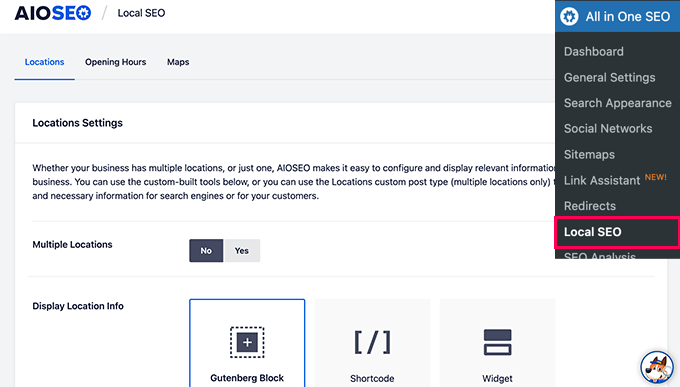
Dank dieser umfassenden Schema.org-Unterstützung können Sie Ihre Inhalte ganz einfach für umfangreiche Ergebnisse in Google optimieren.
Mit AIOSEO können Sie benutzerdefiniertes Schema-Markup für Rezepte, Videos, Produkte, FAQ-Schema und mehr erstellen. Sie können auch ihre Schema-Vorlagen der nächsten Generation verwenden, um Rich Snippets zu erhalten.

Für Power-User können Sie sogar Ihr eigenes Schema schreiben und es als wiederverwendbare Vorlagen speichern. All in One SEO hat auch eine integrierte Schema-Validierung, um Ihr benutzerdefiniertes Schema-Markup zu überprüfen.
4. Überwachen und Rückgängigmachen von SEO-Änderungen mit SEO-Revisionen
Fragen Sie sich, ob die SEO-Änderungen, die Sie an einem Artikel oder einer Seite vorgenommen haben, zu einem Anstieg oder Rückgang der Suchergebnisse geführt haben?
All in One SEO verfügt über eine eingebaute SEO Revisions-Funktion, mit der Sie SEO-Änderungen, die an jedem Artikel vorgenommen wurden, leicht verfolgen können.

Sie werden sehen können, wer die Änderungen zu welchem Zeitpunkt vorgenommen hat.
Sie können dann auf das Symbol Vergleichen oder Vorschau klicken, um die Änderungen zu sehen.

Sie möchten eine Änderung rückgängig machen? Das ist kein Problem.
Klicken Sie einfach auf die Schaltfläche „Löschen“ neben einer Revision, um diese Änderung rückgängig zu machen.

Möchten Sie, dass andere Teammitglieder wissen, welche Änderungen Sie vorgenommen haben, oder möchten Sie sich nur selbst daran erinnern?
Klicken Sie auf den Link „Notiz hinzufügen“ neben einer Revision und hinterlassen Sie eine kurze Notiz zu den vorgenommenen Änderungen.

SEO-Revisionen können Ihnen dabei helfen, zu verstehen, welche Änderungen Ihr Suchranking verbessert haben und welche nicht.
Sie können dann die erfolgreichen Änderungen auf alle Ihre Artikel anwenden und Ihre SEO-Strategie verbessern.
5. Einsteigerfreundliche Benutzerfreundlichkeit
Nicht alle WordPress-Nutzer sind SEO-Experten, und selbst Menschen mit SEO-Kenntnissen können von einer reibungslosen Benutzererfahrung profitieren.
All in One SEO für WordPress macht SEO sowohl für Anfänger als auch für fortgeschrittene Benutzer einfacher.
Der Einstieg ist viel einfacher als bei anderen SEO-Plugins, und ein einfacher Einrichtungsassistent führt Sie durch die grundlegende SEO-Einrichtung.

Es verwendet eine moderne Benutzeroberfläche, die leicht zu bedienen und schnell ist.
Es erspart Ihnen unnötige Seitenaufrufe, wenn Sie Änderungen an den SEO-Einstellungen vornehmen. Das Plugin ist Ihnen auch nicht im Weg, wenn Sie Inhalte schreiben oder an Ihrer Website arbeiten möchten.
Nach der korrekten Einrichtung können sich Anfänger auf die Erstellung von Inhalten und das Wachstum ihres Unternehmens konzentrieren, anstatt die SEO-Einstellungen zu überprüfen.
Gleichzeitig sind alle erweiterten Funktionen leicht zugänglich, wenn Sie sie brauchen.
Wir sind davon überzeugt, dass dieses ausgefeilte Benutzererlebnis einen großen Unterschied bei der Arbeit an Ihrer Website und bei der Durchführung alltäglicher SEO-Aufgaben ausmacht.
6. Verwenden Sie künstliche Intelligenz zum Schreiben von Überschriften und Beschreibungen
All in One SEO verfügt über eine integrierte Integration mit ChatGPT von OpenAI.
Wenn Sie den SEO-Titel oder die Beschreibung Ihres Beitrags schreiben, können Sie einfach auf die Robot-Schaltfläche neben diesen Feldern klicken.
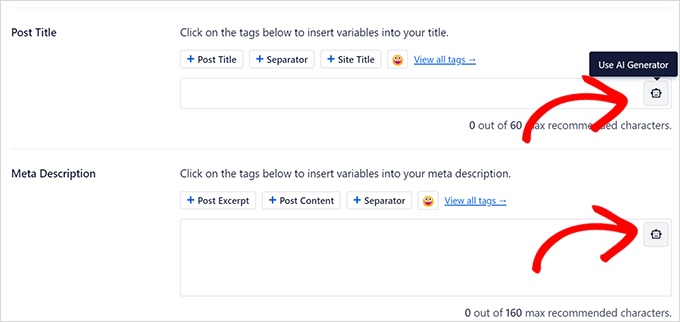
Sie werden dann aufgefordert, sich mit Ihrem ChatGPT-Konto zu verbinden.
Danach werden mithilfe künstlicher Intelligenz (KI) 5 Titel oder Beschreibungen vorgeschlagen, die auf Ihren Inhalten basieren.
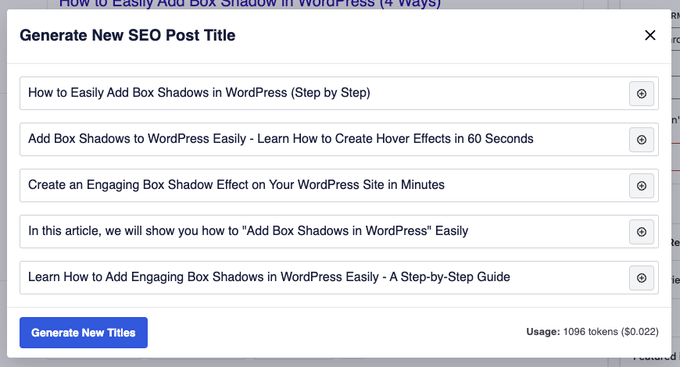
Sie brauchen nur auf den gewünschten Beitragstitel zu klicken, was Ihnen viel Zeit bei der Erstellung von Überschriften und Metabeschreibungen erspart.
7. Das Link Assistant Tool
Interne Links spielen eine entscheidende Rolle bei der Suchmaschinenoptimierung. Sie helfen nicht nur Ihren Nutzern und Suchmaschinen, neue Inhalte zu entdecken, sondern können auch die Platzierung in Suchmaschinen verbessern.
Allerdings sind Tools, mit denen Sie die internen und externen Links Ihrer Website analysieren können, in der Regel sehr teuer.
All in One SEO bietet die gleiche Funktionalität für Ihre WordPress-Website zu einem Bruchteil der Kosten. Das Link-Assistent-Tool hilft Ihnen bei der Analyse der internen und externen Links, die zu jedem Artikel hinzugefügt wurden.
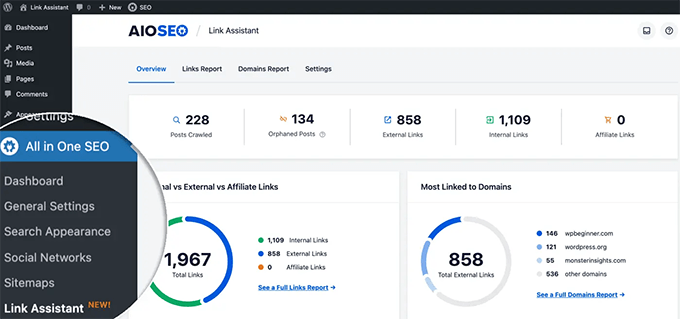
Das Plugin macht auch intelligente Linkvorschläge. Sie können auf einen Beitrag klicken, um einen Vorschlag zu überprüfen und den Link hinzuzufügen, ohne einen Beitrag zu bearbeiten.
Dies ist sehr nützlich, um neuere Artikel zu bewerben, indem Sie Links zu Ihren älteren Artikeln hinzufügen.
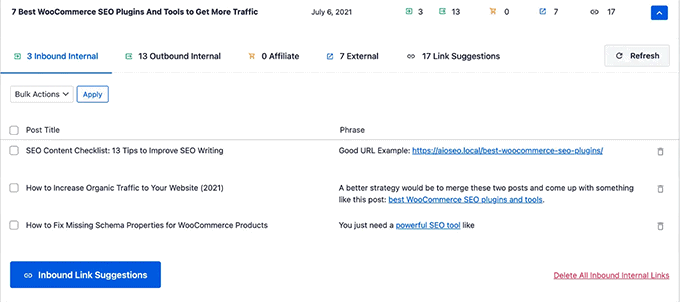
Sie können auch auf die Schaltfläche „Bearbeiten“ klicken und den Ankertext oder den umgebenden Text ändern, ohne den gesamten Artikel zu bearbeiten.
Wir sind der Meinung, dass das Link-Assistent-Tool allein ein starker Grund für den Wechsel zu All in One SEO für WordPress ist.
8. Umleitungsmanager
Defekte Links führen zu 404-Fehlern in WordPress, die sich auf die Suchmaschinenoptimierung Ihrer Website auswirken können.
All in One SEO verfügt über einen leistungsstarken Redirects Manager, mit dem Sie problemlos Weiterleitungen auf Ihrer Website einrichten können.

Es führt ein Protokoll der 404-Fehler auf Ihrer WordPress-Website.
So können Sie leicht Beiträge finden, die eventuell umgeleitet werden müssen.
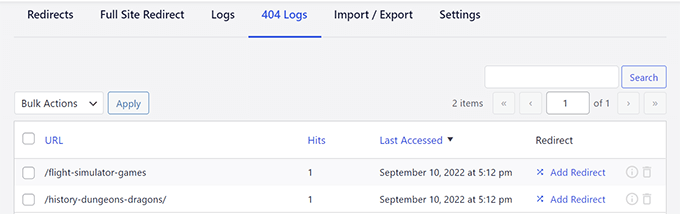
Wenn Sie den Permalink eines Beitrags oder einer Seite ändern, fragt AIOSEO sofort, ob Sie die alte URL auf die neue umleiten möchten.
Und wenn Sie jemals planen, Ihre WordPress-Website auf einen neuen Domainnamen umzuziehen, dann kommt All in One SEO mit einer vollständigen Website-Weiterleitung, die die Benutzer automatisch auf Ihren neuen Domainnamen umleitet.
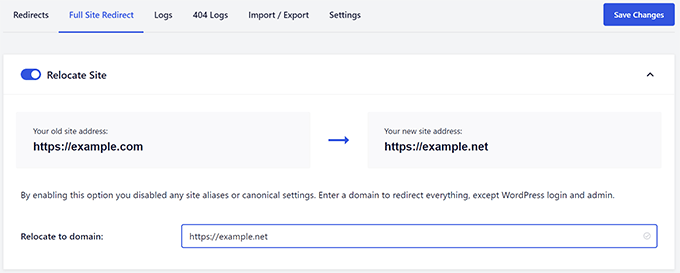
9. Integration sozialer Medien
Social-Media-Plattformen spielen eine wichtige Rolle bei der Förderung Ihrer Website über den organischen Suchverkehr hinaus.
All in One SEO bietet mit seiner Open-Graph-Metadaten-Integration tiefe Integrationen zu Social-Media-Plattformen.
Sie können Links zu allen Social-Media-Profilen hinzufügen, die mit Ihrer Website verknüpft sind, und Suchmaschinen helfen, diese zu finden.
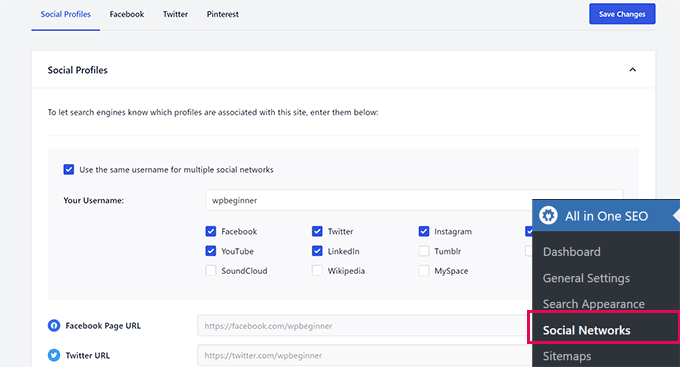
Jeder Autor auf Ihrer Website kann auch Links zu seinen eigenen Social-Media-Profilen hinzufügen.
So können Suchmaschinen die Social-Media-Konten von Autoren auf Ihrer Website entdecken.
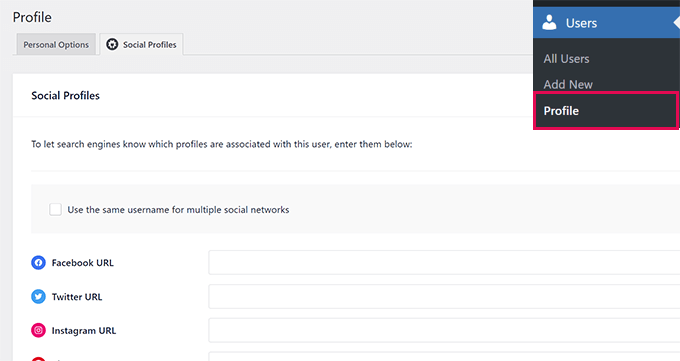
Schließlich können Sie ganz einfach Open-Graph-Metadaten und Miniaturansichten für jeden Artikel festlegen.
So können Sie die Standardeinstellungen außer Kraft setzen und haben mehr Kontrolle darüber, wie die einzelnen Artikel bei der Freigabe in sozialen Medien erscheinen.

10. Erweitertes Bild-SEO für WordPress
Die Bildersuche ist für viele Websites eine wichtige Quelle für Besucher. Mit All in One SEO können Sie Ihre Bilder ganz einfach optimieren, um mehr Suchanfragen zu erhalten.
Gehen Sie einfach zu All in One SEO “ Search Appearance und wechseln Sie zur Registerkarte „Image SEO“.
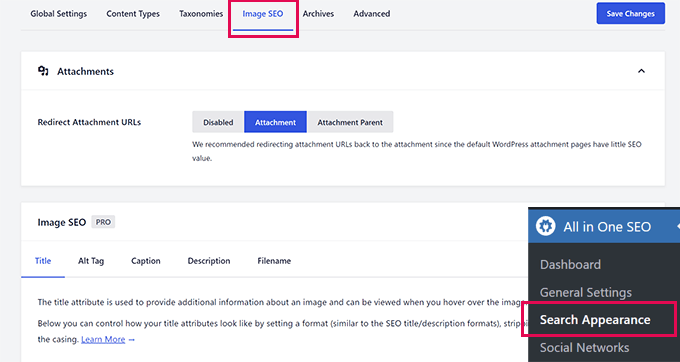
Von hier aus kann das Plugin automatisch den Dateinamen verwenden, um einen Bildtitel und Alt-Tags zu erzeugen.
Sie können das Programm auch anweisen, Bindestriche und Unterstriche durch Leerzeichen zu ersetzen und die Groß- und Kleinschreibung von Buchstaben zu ändern.
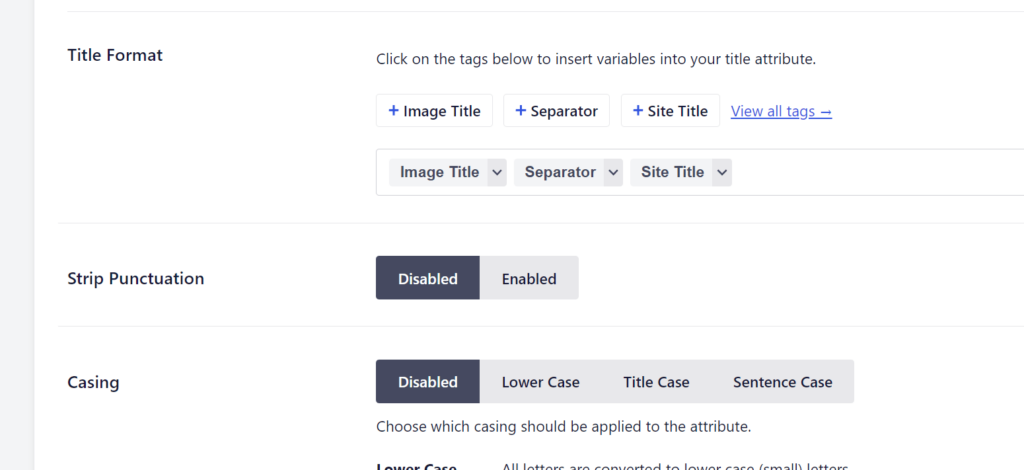
Mit Image SEO können Sie WordPress-Anhangseiten deaktivieren und sie auf den ursprünglichen Beitrag oder die Seite umleiten, in die das Bild eingebettet ist.
Schließlich können Sie Dateinamen optimieren, indem Sie Bindestriche nicht entfernen, die Groß- und Kleinschreibung ändern und häufige Stoppwörter entfernen.
11. Website-weites SEO-Audit
Für viele Anfänger und kleine Unternehmen ist der Kauf eines teuren SEO-Tools für ein standortweites SEO-Audit oder eine Wettbewerberanalyse keine praktische Option.
Glücklicherweise verfügt All in One SEO über ein integriertes SEO-Audit und ein Tool zur Analyse von Wettbewerbern.
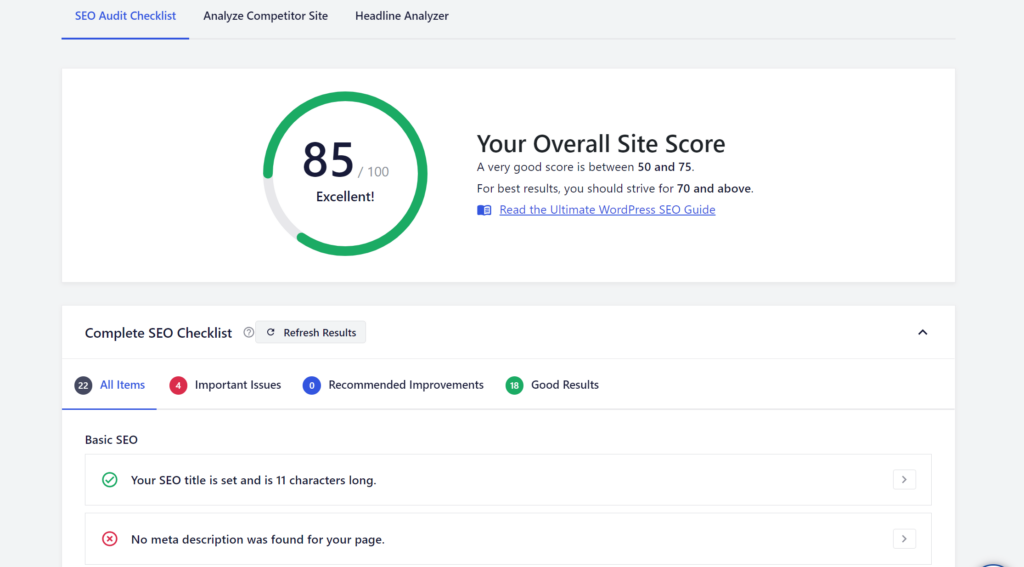
Mit einem SEO-Audit können Sie einen Gesamt-SEO-Gesundheitswert für Ihre Website ermitteln.
All in One SEO liefert Ihnen einen detaillierten Bericht mit praktischen Vorschlägen zur Verbesserung Ihres SEO-Scores. Sie können auch sehen, wie Ihre Konkurrenten abschneiden und einen SEO-Score-Check für jede Website erhalten.
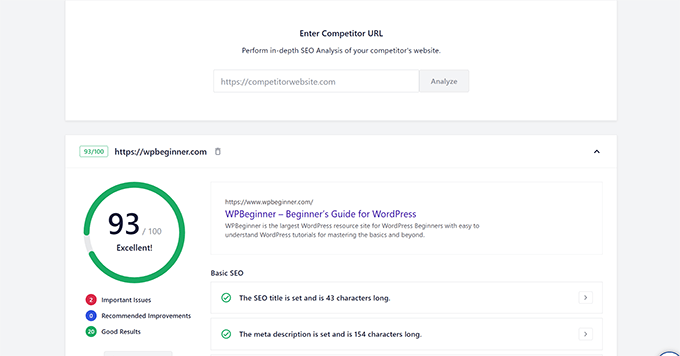
12. Suchstatistiken in Ihrem WordPress-Dashboard
Der einfachste Weg, um zu sehen, wie Ihre Website in der Google-Suche abschneidet, ist die Verwendung der Google Search Console.
Viele Anfänger fügen ihre Website jedoch entweder nicht zur Search Console hinzu oder überprüfen sie nicht so oft.
All in One SEO bringt Ihre Google Search Console-Daten in das WordPress-Admin-Dashboard und macht sie für Menschen lesbar und leicht verständlich.
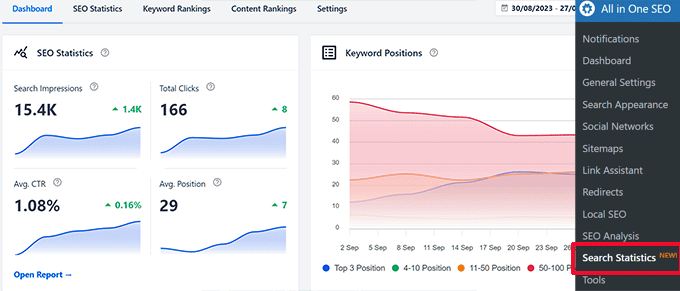
Oben sehen Sie Diagramme zu Ihrer Suchleistung. Sie zeigen Ihre letzten Suchabfragen, die Gesamtzahl der Klicks, die durchschnittliche organische Klickrate und die durchschnittliche Position in den Suchergebnissen.
Darunter sehen Sie eine Übersicht über Ihre Top-Keywords und den Bericht über die Inhaltsleistung.
Sie können auch zu detaillierteren Ansichten dieser Berichte wechseln. Wenn Sie zum Beispiel zur Registerkarte „SEO-Statistiken“ wechseln, wird Ihnen der vollständige Bericht zur Inhaltsleistung angezeigt.
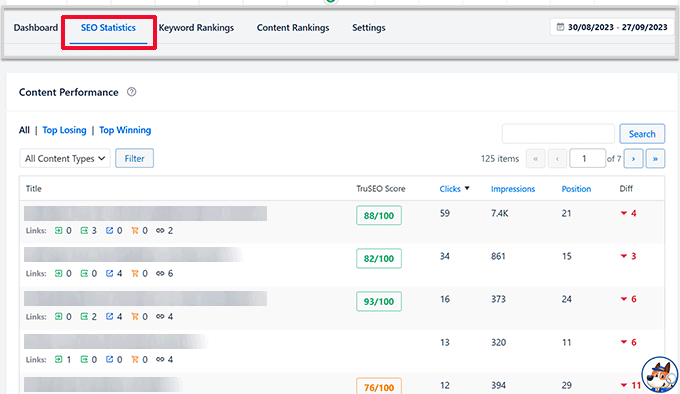
Sie zeigt Ihnen Ihre erfolgreichsten Artikel, deren Suchpositionen, die Anzahl der Klicks und vieles mehr.
Wenn Sie zum Bericht Keyword-Rankings wechseln, sehen Sie die Keywords, für die Ihre Website ein Ranking hat.
Von hier aus können Sie die Top-Keywords mit der Anzahl der Klicks, der durchschnittlichen Position, der Impression und dem Unterschied im Suchranking sehen.
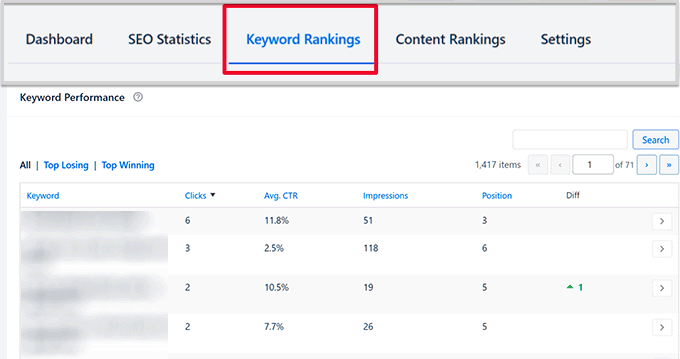
Top Losing und Top Winning helfen Ihnen bei der Sortierung von Schlüsselwörtern, die in letzter Zeit in den Suchergebnissen zu- oder abgenommen haben.
Sie können auch zur Registerkarte „Content Rankings“ wechseln, die Ihnen ein klareres Bild davon vermittelt, welche Inhalte in den SEO-Rankings zu- oder abgenommen haben und um wie viele Punkte.
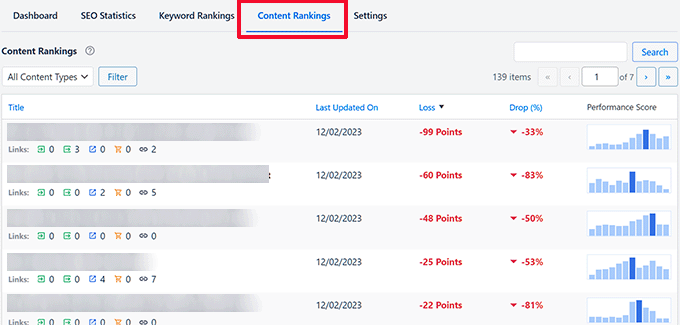
Außerdem können Sie sehen, ob sich Änderungen am Google-Algorithmus auf Ihre Rankings ausgewirkt haben. Weitere Einzelheiten finden Sie in unserem Leitfaden zur Überwachung von Google-Algorithmus-Updates in WordPress.
13. Behebung von SEO-Crawl-Budget-Problemen in WordPress
Das SEO-Crawl-Budget gibt an, wie oft Suchmaschinen wie Google die Seiten Ihres WordPress-Blogs oder Ihrer Website crawlen werden.
Die Google-Bots durchsuchen jeden Tag Milliarden von Seiten. Sie versuchen zu berechnen, wie viele Seiten sie auf jeder Website-Domain crawlen werden, um die Ressourcen effizient zu nutzen.
Als Inhaber einer Website möchten Sie sicherstellen, dass Ihre wichtigsten Inhalte schnell gecrawlt und eingestuft werden. Allerdings kann es passieren, dass Suchmaschinen das Crawl-Budget für weniger wichtige Seiten ausgeben.
All in One SEO hilft Ihnen, dieses Problem zu beheben. Gehen Sie einfach auf die Seite All in One SEO “ Search Appearance und wechseln Sie auf die Registerkarte „Advanced“.
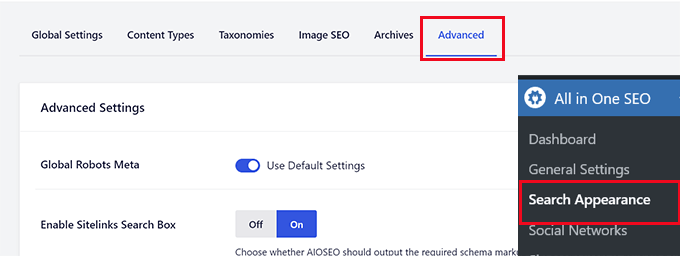
Scrollen Sie zum unteren Ende der Seite, wo Sie die Option „Crawl Cleanup“ finden.
Klicken Sie auf das Kästchen, um die Funktion „Crawl Cleanup“ zu aktivieren.
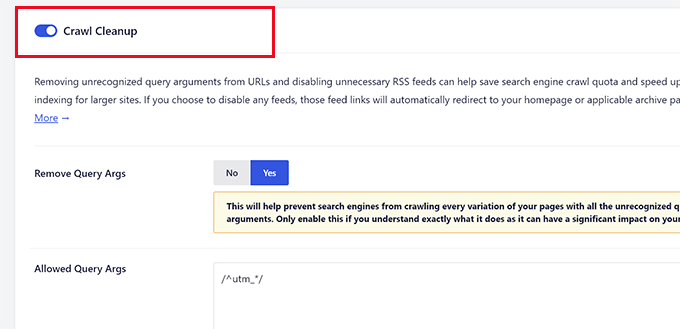
Hier können Sie deaktivieren, dass die Abfrageargumente nicht gecrawlt werden.
Darunter können Sie verschiedene von WordPress generierte RSS-Feeds deaktivieren.
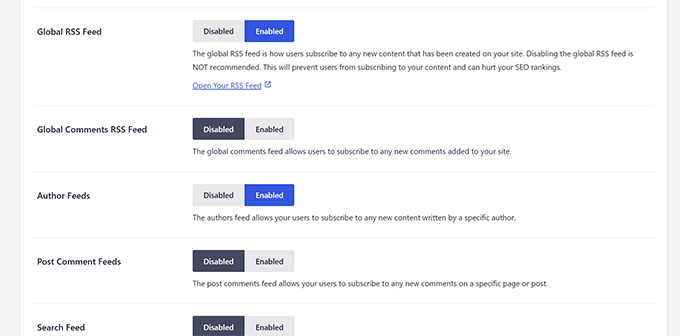
Weitere Informationen finden Sie in unserem Artikel über das WordPress-SEO-Crawl-Budget-Problem und wie man es beheben kann.
14. Generieren Sie beim Schreiben von Inhalten Ideen für Schlüsselwörter
All in One SEO ermöglicht es Ihnen, Ihre Inhalte zu optimieren, indem Sie mehr relevante Schlüsselwörter in Ihren Artikel aufnehmen. Mit Semrush generiert es diese Ideen sogar aus Ihrem Inhalt selbst.
Bearbeiten Sie einfach einen Beitrag und scrollen Sie nach unten zu den AIOSEO-Einstellungen. Fügen Sie von hier aus eine Fokus-Keyphrase für Ihren Inhalt hinzu und klicken Sie dann auf die Schaltfläche „Weitere Keyphrasen abrufen“.
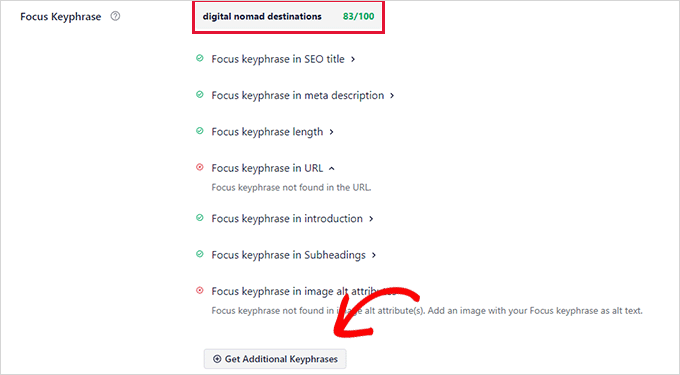
Daraufhin öffnet sich ein Popup, in dem Sie aufgefordert werden, sich bei Ihrem Semrush-Konto anzumelden.
Wenn Sie noch kein Konto haben, können Sie ein kostenloses Konto erstellen.
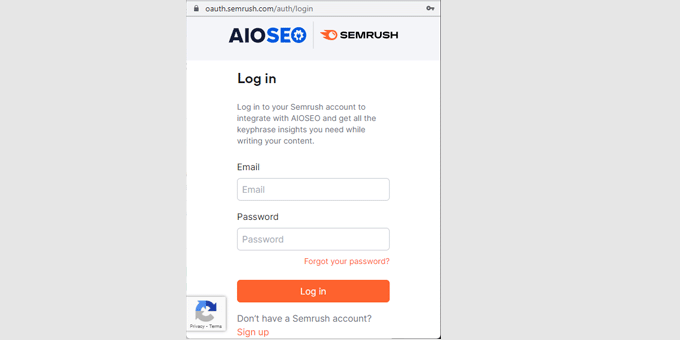
Sobald Sie eingeloggt sind, werden Sie aufgefordert, All in One SEO die Erlaubnis zu erteilen, sich mit Ihrem Semrush-Konto zu verbinden.
Danach werden Sie zu Ihrer Website zurückgeleitet, wo Sie eine Liste relevanter Schlüsselwörter sehen, die Sie zu Ihrem Inhalt hinzufügen können.
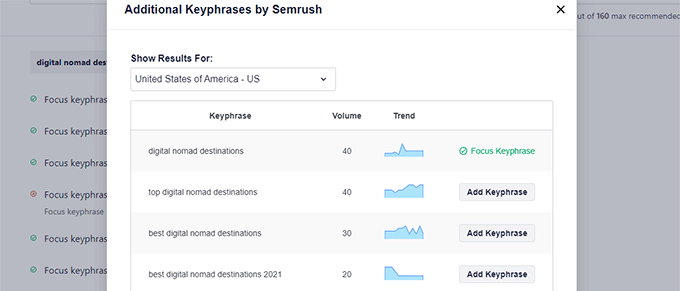
15. Dynamische Inhaltsverzeichnisse zu Ihren Beiträgen hinzufügen
Ein Inhaltsverzeichnis ist eine Liste von Links zu verschiedenen Bereichen eines längeren Artikels. Es hilft Ihren Nutzern, einfach zu dem Thema zu navigieren, das sie interessiert, anstatt nach unten zu scrollen.
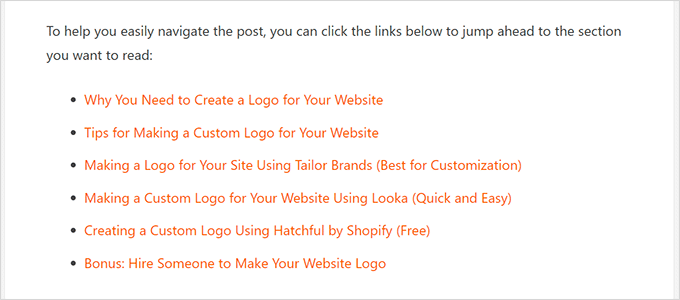
Neben einer verbesserten Nutzererfahrung kann ein Inhaltsverzeichnis auch dazu beitragen, die organische Klickrate in den Suchergebnissen zu verbessern.
Suchmaschinen können Elemente aus dem Inhaltsverzeichnis als Sprung zu Abschnitten unterhalb Ihres Eintrags in die Suchergebnisse aufnehmen.

All in One SEO verfügt über einen fortschrittlichen und anpassbaren Inhaltsverzeichnis-Block, den Sie zu Ihren Beiträgen und Seiten hinzufügen können.
Sobald Sie den Block hinzugefügt haben, werden alle Überschriften darunter automatisch als Listenelemente angezeigt. Sie können ein Element ein- oder ausblenden oder den Ankertext bei Bedarf bearbeiten.
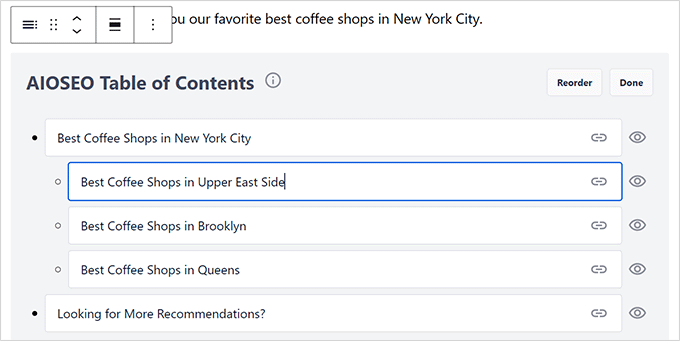
Weitere Einzelheiten finden Sie in unserem Tutorial zum Hinzufügen eines Inhaltsverzeichnisses in WordPress-Beiträgen.
16. Bessere Brotkrümelnavigation verwenden
Die Brotkrümelnavigation ist eine Navigationshilfe, die den Nutzern anzeigt, wo sie sich innerhalb des Navigationslayouts Ihrer Website befinden.
Es ist wie ein Pfad, der ihnen zeigt, wie sie zu früheren Teilen der Website zurückkehren können, die sie möglicherweise besucht haben, bevor sie auf ihrer aktuellen Seite oder ihrem Beitrag gelandet sind.
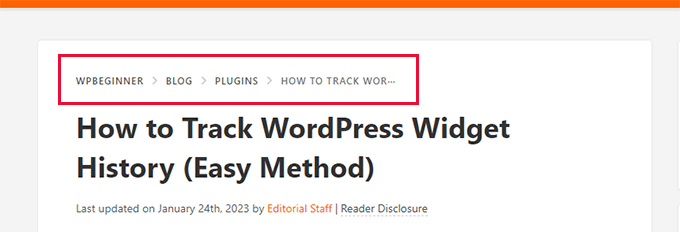
Das ist nicht nur für Ihre Nutzer nützlich, sondern hilft auch bei der Suchmaschinenoptimierung.
Suchmaschinen können diese Informationen verwenden, wenn eine Website in den Suchergebnissen angezeigt wird.
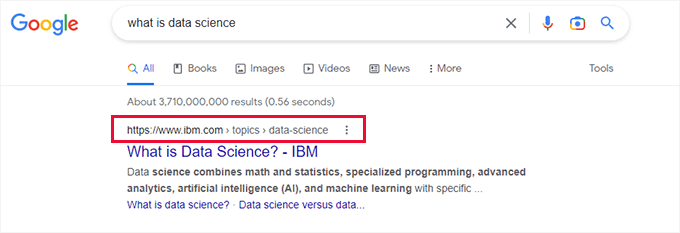
Für Anfänger konfiguriert und richtet All in One SEO automatisch Breadcrumbs ein.
Es verfügt jedoch auch über die einfachsten und am besten anpassbaren Einstellungen für die Breadcrumb-Navigation aller WordPress-Plugins auf dem Markt.
Gehen Sie einfach auf die Seite All in One SEO “ Allgemeine Einstellungen und wechseln Sie zur Registerkarte „Breadcrumbs“. Hier sehen Sie verschiedene Möglichkeiten, wie Sie Breadcrumbs auf Ihrer Website anzeigen können.
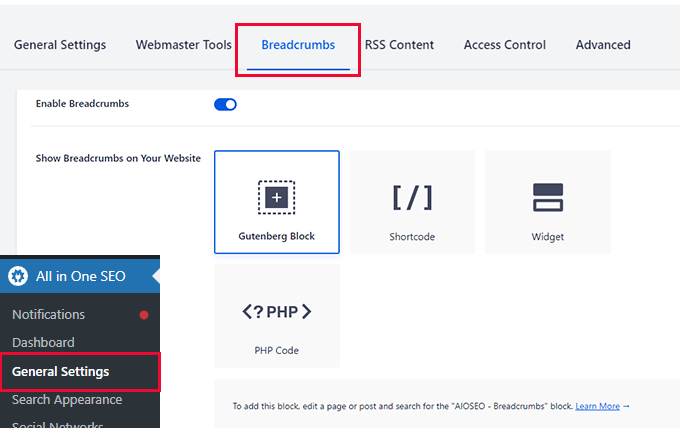
Sie können das Aussehen der Breadcrumbs auf Ihrer WordPress-Website anpassen. Sie können sie sogar deaktivieren (nicht empfohlen), wenn Sie sie benötigen.
Weitere Einzelheiten finden Sie in unserem Tutorial zum Hinzufügen von Breadcrumb-Navigationslinks in WordPress.
17. Leichte Kontrolle des Benutzerzugriffs auf SEO-Funktionen
Möchten Sie einigen Benutzern Zugang zum Backend Ihrer Website geben, damit sie an SEO-Aufgaben arbeiten können?
All in One SEO verfügt über leistungsstarke Funktionen zur Zugriffskontrolle, mit denen Sie den Zugriff problemlos freigeben können. Sie können steuern, auf welche Teile die Benutzer zugreifen können.
Gehen Sie einfach auf die Seite All in One SEO “ Allgemeine Einstellungen und wechseln Sie auf die Registerkarte „Zugriffskontrolle“.
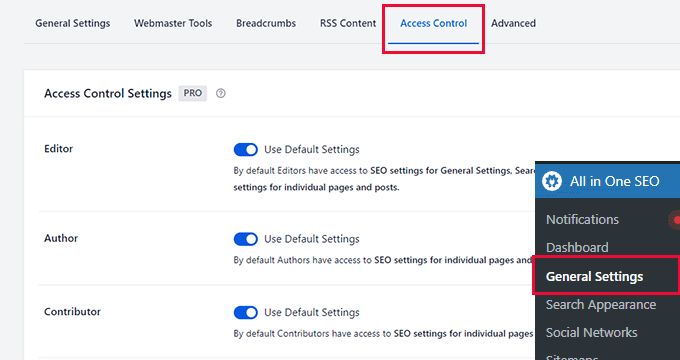
Von hier aus können Sie den Zugriff auf bestehende Benutzerrollen wie Redakteur, Autor, Mitwirkender und andere anpassen.
Darunter können Sie sogar SEO-spezifische Benutzerrollen ein- und ausschalten:
- SEO-Manager – Benutzer mit dieser Rolle haben Zugriff auf SEO-Einstellungen für Allgemeine Einstellungen, Sitemaps, Link-Assistent, Weiterleitungen, Lokale SEO und einzelne Seiten und Beiträge.
- SEO-Editor – Diese Benutzer können nur auf SEO-Einstellungen für einzelne Seiten und Beiträge zugreifen.
Um einem Benutzer eine SEO-Rolle auf Ihrer Website zuzuweisen, müssen Sie ihn als neuen Benutzer in WordPress hinzufügen und seine Benutzerrolle auf SEO-Manager oder SEO-Editor einstellen.
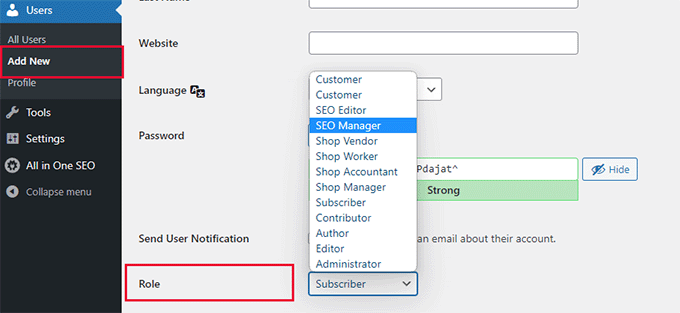
18. Autorenprofile mit dem E-E-A-T-Ansatz von Google
All in One SEO verfügt über leistungsstarke Autorenprofile, die es Ihnen ermöglichen, die Erfahrung, das Fachwissen und die Autorität des Autors in diesem Bereich zu demonstrieren.
Basierend auf den E-E-A-T-Richtlinien von Google (Erfahrung, Fachwissen, Autorität und Vertrauen) können Sie mit den Autorenprofilen in All in One SEO diese Signale wirklich anzeigen.
Sie können einfach zur Registerkarte „Autoren-SEO“ im Profil eines Nutzers wechseln.
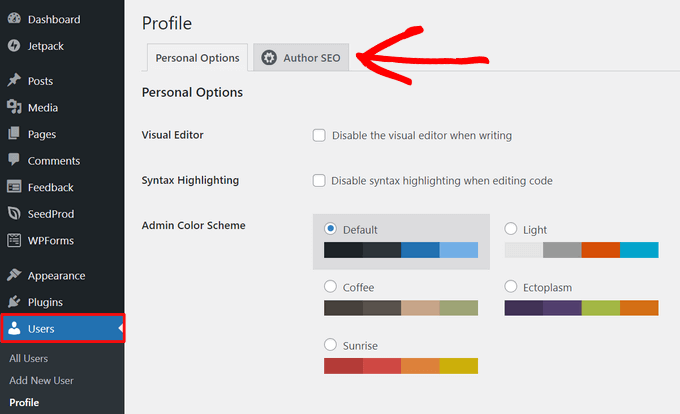
Von hier aus können Sie Informationen zur Validierung Ihrer E-E-A-T-Signale hinzufügen.
Dazu gehören Ausbildung, Arbeitgeber und Berufsbezeichnung.
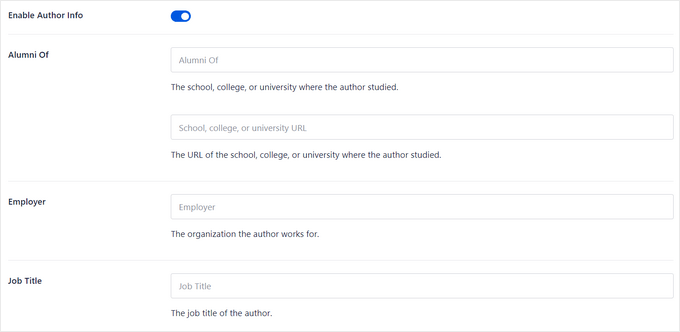
Darunter können Sie auch Fachgebiete hinzufügen.
Dies zeigt Suchmaschinen und Lesern, dass Sie sich mit den Themen, über die Sie schreiben, auskennen.
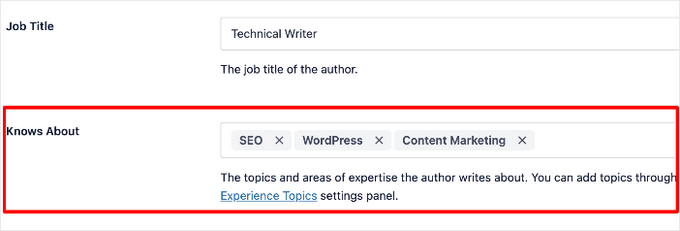
Sie können auch direkt ein Autorenfoto hochladen und eine ausführliche Autorenbiografie angeben.
So würde das Autoreninformationsfeld auf Ihrer Website aussehen.
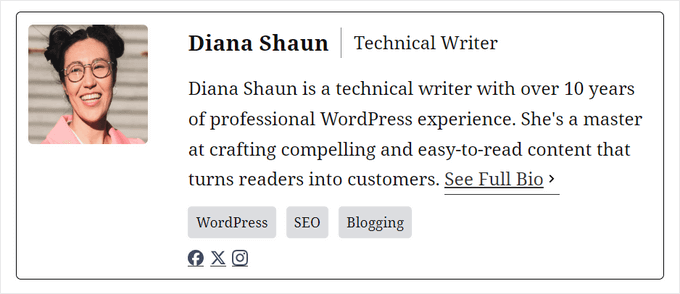
Bonus SEO Tools mit AIOSEO enthalten
Abgesehen von den oben genannten Gründen für den Wechsel von Yoast zu All in One SEO, bietet AIOSEO uns auch Dutzende von anderen leistungsstarken SEO-Funktionen, die wir vorher einfach nicht hatten.
Mit den SEO-Funktionen für Autoren können Sie zum Beispiel Ihr Fachwissen, Ihre Erfahrung und Ihre Autorität angeben. Sie können Ihre Autorenbiografien mit Details wie Ausbildung, Arbeitgeber, Berufsbezeichnung und Thema, über das Sie sich auskennen, erweitern.
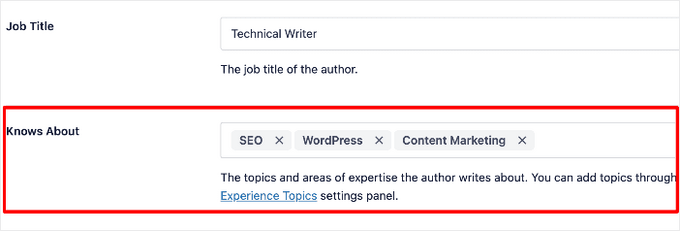
Sie können Ihren Artikeln auch einen Prüfer hinzufügen, um zu zeigen, dass Ihre Inhalte auf ihre Richtigkeit überprüft wurden. Diese Autoren-SEO-Funktionen helfen Ihnen, die E-E-A-T-Richtlinien von Google zu erfüllen und erleichtern es den Suchmaschinen, Ihren Inhalten zu vertrauen.
AIOSEO waren auch die ersten, die IndexNow-Unterstützung in WordPress hinzugefügt haben, um die Suchindexierung für Bing zu beschleunigen.
Und wenn Sie eine Headless-WordPress-Website verwenden, dann bieten sie auch vollständige REST-API-Unterstützung, um Ihre SEO-Rankings zu verbessern.
Darüber hinaus bietet All in One SEO nahtlose Unterstützung für eCommerce SEO.
Brauchen Sie noch mehr Gründe? Werfen Sie einen Blick auf diese umfangreiche Liste nützlicher All in One SEO-Funktionen. Vielleicht interessieren Sie sich auch für unseren ausführlichen All in One SEO Test.
Wie man von jedem WordPress SEO Plugin zu All in One SEO wechselt
Der Wechsel zu All in One SEO für WordPress ist ganz einfach.
Zunächst müssen Sie das All in One SEO for WordPress-Plugin installieren und aktivieren. Weitere Einzelheiten finden Sie in unserer Schritt-für-Schritt-Anleitung für die Installation eines WordPress-Plugins.
Hinweis: Es gibt auch eine kostenlose Version von All in One SEO, die Sie verwenden können. Allerdings verfügt sie möglicherweise nicht über alle oben genannten Funktionen.
Nach der Aktivierung werden Sie aufgefordert, den Einrichtungsassistenten auszuführen.
Während der Einrichtung erkennt das Plugin automatisch Ihr anderes SEO-Plugin und bietet Ihnen an, die SEO-Daten zu importieren.

Markieren Sie einfach das Kästchen neben dem alten SEO-Plugin und klicken Sie auf die Schaltfläche „Daten importieren und fortfahren“.
All in One SEO importiert automatisch alle Ihre SEO-Daten, einschließlich Beitragstitel, Meta-Beschreibungen, Schlüsselwörter und mehr.
Sie können den Importer auch manuell starten, indem Sie die Seite All in One SEO “ Tools besuchen und auf die Registerkarte „Import/Export“ wechseln.
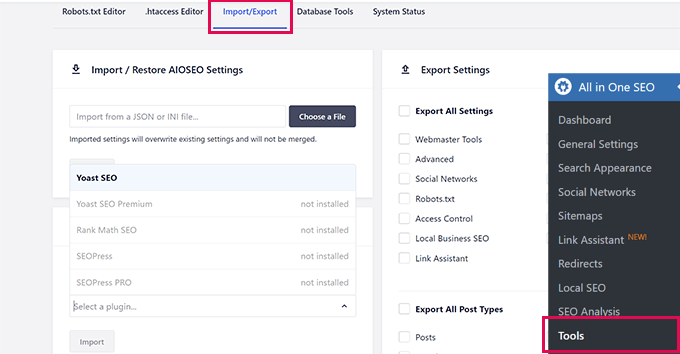
Wählen Sie einfach das SEO-Plugin aus, das Sie zuvor verwendet haben, und klicken Sie auf die Schaltfläche „Importieren“.
Wir hoffen, dass dieser Artikel geholfen hat, die Gründe zu erklären, warum wir von Yoast zu All in One SEO für WordPress gewechselt haben. Vielleicht möchten Sie auch unseren vollständigen WordPress SEO-Leitfaden für Anfänger lesen oder einen Blick auf unseren detaillierten Vergleich zwischen Yoast SEO und All in One SEO werfen.
Wenn Ihnen dieser Artikel gefallen hat, dann abonnieren Sie bitte unseren YouTube-Kanal für WordPress-Videotutorials. Sie können uns auch auf Twitter und Facebook finden.





Syed Balkhi says
Hey WPBeginner readers,
Did you know you can win exciting prizes by commenting on WPBeginner?
Every month, our top blog commenters will win HUGE rewards, including premium WordPress plugin licenses and cash prizes.
You can get more details about the contest from here.
Start sharing your thoughts below to stand a chance to win!
Jiří Vaněk says
After a short pause, I would like to add my experience. I switched from Yoast SEO to AIO SEO in the PRO version. So I have to point out that I had Yoast SEO in the free version. I was probably most afraid of migrating the settings. I got a little stuck at the beginning with transferring the meta description, but in the end everything worked out. AIO SEO took all the settings from Yoast and the migration from one plugin was completely seamless. I started slowly reworking some of the articles and edited some of the recommendations. What I recognized at first glance using the Google Search Console were markup schemes that I did not use. Google started sorting my articles based on these schemes. New articles are now really getting pretty high if I follow the keyword plugin advice. I personally don’t regret the transition, on the contrary, I see it as a great opportunity to finally redo the old articles and return them to their former glory :). So I can only recommend AIO SEO. It’s a great plugin and it’s definitely the thing I use the most in WordPress right now.
Moinuddin Waheed says
I have used yoast seo plugin for a long time for my website seo purposes. I was not aware of the fact there is even better tool available in the market for seo. I have also used rank math which is quite good.
Since all in one has so many enhanced and innovative features, will definitely give a try in the future for my personal blog and other websites as well.
WPBeginner Support says
If you do decide to swap we hope you find it helpful
Admin
Ahmed Omar says
Since my reading about AIOSEO on your site, I found many useful and essential settings in the plugin.
But here a small thing, if I switched to AIOSEO would the plugin evaluate the old post or I need to do it manually
Thank you
WPBeginner Support says
If you’re moving from another SEO plugin it should have a settings importer to bring over what you have set up for previous posts.
Admin
Jiří Vaněk says
If I switch the plugin from Yoast to AIOSEO, will all the settings be transferred entirely, opening up additional options that Yoast doesn’t have, or should I prepare for some manual tweaking? I have 1200 articles on my website and I’m considering the transition. With such a large number of articles, I need everything to happen automatically. Manually editing 1200 articles is practically impossible. Otherwise, is it good practice to install AIOSEO, keep Yoast active in the meantime, import the settings, and then deactivate Yoast? Am I understanding this correctly?
WPBeginner Support says
When you activate AIOSEO there should be a settings importer that goes over what can be transferred over and tries to keep your settings between plugins
Admin
Larrian says
If I were to switch from Yoast….what happens to all the settings I had such as noindexed pages, redirects etc….would they have to be redone with the switch? You never mentioned anything about this.
WPBeginner Support says
When you activate AIOSEO there should be an importer to bring over your options and settings from Yoast
Admin
Jiří Vaněk says
Based on this article, I tried AIOSEO, and there’s an option to transfer settings from the original YOAST SEO. It works like magic. So, you can make the switch without worries.
Shafqat Khan says
I’ve been using Yoast for a while, but after reading this, I’m seriously considering making the switch myself. Your article is a valuable resource for anyone looking to enhance their SEO efforts, and it’s great to hear about the positive impact it’s had on your editorial workflow. Thanks for sharing your insights and experiences – it’s a compelling case for All in One SEO!
WPBeginner Support says
We hope you enjoy it when/if you give it a try
Admin
Suresh says
I find your reasoning quite fascinating. I am exploring AIOSEO now.
WPBeginner Support says
We hope you like the plugin
Admin
Mikolaj says
Pretty neat points, switching from Yoast SEO to AIOSEO seems like a good decision.
WPBeginner Support says
It was a good decision for us
Admin
Joseph Mucira says
Of course, having a great website like WpBeginner tells it all. Technically, we have been using the AIOSEO plugin on our WordPress website for quite some time now — over 4 years precisely. Its innovative Link Assistant technology and seamless OpenAI integration represent a robust suite of SEO tools for all. To help you as a digital online business owner or webmaster optimize your website page/blog content. As well as improve your search engine rankings, attract more organic traffic to your website, convert target leads into active conversions, increase sales, and increase your Internet presence awareness potential. We recommend that it’s high time you optimize your website with the right, reliable, trustworthy, high-end WordPress SEO plugin tool.
WPBeginner Support says
Thank you for sharing your opinion on the plugin
Admin
Ralph says
Funny – for me it was the other way around when i started bloggin years ago. I’ve heard a lot of good things about both All in One SEO and Yoast SEO. I picked ALL in One in the first place, but had some problems after installation (which is quite ironic for „press install plugin“) and after fixing it i can’t made some things work.
Switched to Yoast after i think 3 days of fighting with plugin. But it was almost 5 years ago so just an anecdote. Not a fact.
And to be fair, Yoast get all the prize in guides and it is not something, that will fix your seo. It will show you some hints, but if your content is bad, you just have to rewrite it. Content is still most important piece and no plugin will ever replace it.
WPBeginner Support says
Thank you for sharing your experience and we hope you give the AIOSEO plugin a try after 5 years of updates some time. Content is definitely the most important and SEO plugins are there to help with improving the content.
Admin
WPBeginner Support says
We do mention that early on in the article and it makes sense to use what we make
Admin
AJ Clarke says
You also switched because you purchased it
Konrad says
well after reading this there is no doubt that you made the right decision, AIOSEO looks much much more complex. Thanks for covering the topic thoroughly!
WPBeginner Support says
You’re welcome
Admin
Cinno says
It’s great to hear that WPBeginner has had a positive experience with the switch from Yoast SEO to All in One SEO for WordPress. It’s always important to evaluate and adapt tools to better suit the needs and workflow of a website.
It’s commendable that WPBeginner has taken the initiative to explore and find a solution that best suits their needs. This switch may serve as a valuable example for other website owners looking to optimize their SEO workflow.
Abhijeet Pratap says
I am using AIOSEO for some time and I think it is the most efficient plugin for dealing with index bloat and crawl optimization. I no longer have to worry about unwanted urls being indexed by Google. Thanks!
WPBeginner Support says
Glad to hear you’ve found AIOSEO helpful!
Admin
Scott Weisgerber says
What plan do you recommend? I have a ecommerce shop that I working to set up and grow.
WPBeginner Support says
It would depend on the specific features you were wanting for your site for which plan would be best for your needs. You can also check with AIOSEO’s support and they can help with which plan would work best for you
Admin
Gennifer McNeely says
Ahh, Yoast… so confusing and very limited. At least when I dumped them 5 years ago. What a plethora of information AIOSEO provides.
WPBeginner Support says
Glad you found AIOSEO helpful!
Admin
Dibyandu Pal says
thanks for such a great comparison. already switch to AIOSEO from yoast.
WPBeginner Support says
We hope you find AIOSEO helpful!
Admin
James King says
Looks amazing. Unless I missed it, you don’t mention support.
I used Yoast from the start and then saw everyone talking about how much better Rankmath was.
There were no warnings – so I decided to give it a go. Wow what a nightmare. I cost me $300 to fix the mess it caused with other plugins and escape back to the safety of Yoast. I was a fool to move. Yoast does a great job, their knowledge library is awesome and the srvice is faultless (my experience) Would I move anywhere else after the Rank math fiasco. Only if the heavens caved in and Yoast vanished.
Editorial Staff says
The support team at AIOSEO is amazing
Admin